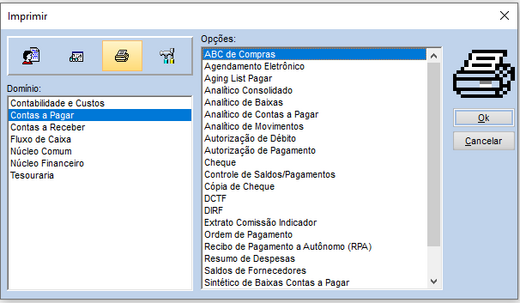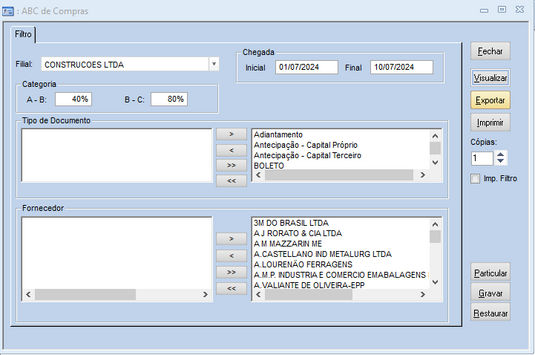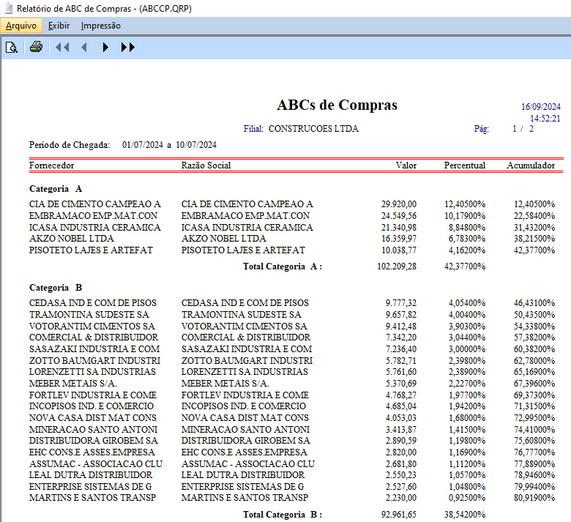Relatório ABC de Compras: mudanças entre as edições
Ir para navegação
Ir para pesquisar
(Criou página com '<span style="color:#43A4D1"><span style="font-family:poppins,sans-serif">'''Este artigo contém instruções de como emitir o relatório ABC de compras.'''</span></span><div> ==<span style="color:#43A4D1"><span style="font-family:poppins,sans-serif"><b>Tutorial</b></span></span>== Relatório do tipo ABC para classificar os fornecedores por volume financeiro negociado, separados por categoria. ====<span style="color:#8A8A99"><span style="font-family:poppins,sans-serif">'...') |
Sem resumo de edição |
||
| Linha 22: | Linha 22: | ||
{{DEFAULTSORT:Como cadastrar um acréscimo no contas a receber?}} | {{DEFAULTSORT:Como cadastrar um acréscimo no contas a receber?}} | ||
[[Categoria: | [[Categoria:Financeiro]] | ||
Edição das 17h52min de 30 de junho de 2025
Este artigo contém instruções de como emitir o relatório ABC de compras.
Tutorial
Relatório do tipo ABC para classificar os fornecedores por volume financeiro negociado, separados por categoria.
PASSO 1 - Acesse a opção
Financeiro – Relatórios – Contas A Pagar – ABC de Compras
PASSO 2
Informe os filtros desejados na guia Filtro.
PASSO 3
Após realizar os filtros, clicar no botão Visualizar para imprimir em vídeo o relatório ou no botão Imprimir para enviar para a impressora.